Poursuivant la série VPN, nous couvrons aujourd'hui Poptop, ou pptpd. Il est plus facile à configurer que les autres logiciels VPN, mais le cryptage MS-CHAP-v2 qu'il utilise n'est pas vraiment sécurisé, comme on s'y attend des logiciels Microsoft. Néanmoins, j'ai connu des situations où Poptop réussit là où d'autres VPN comme OpenVPN et Softether échouent, donc cet article pourrait être utile à certaines personnes.
Commençons donc, poptop est dans le référentiel epel, nous allons donc l'ajouter et installer le package ptppd.
yum -y install epel-release
yum -y install ppp pptpd net-tools iptables-servicesEnsuite, nous devons le configurer. Le moyen le plus simple consiste à sauvegarder l'ancien fichier de configuration et à en coller un nouveau que je fournirai dans l'article. Faisons donc cela.
mv /etc/pptpd.conf /etc/pptpd.conf.orig
echo 'option /etc/ppp/options.pptpd
logwtmp
localip 10.0.10.1
remoteip 10.0.10.2-254' > /etc/pptpd.confCela signifie que votre interface poptop sera 10.0.10.1 et que les clients se verront attribuer une adresse IP privée sur le même sous-réseau, de 2 à 254. L'adresse IP publique sera bien sûr la même que celle du serveur, c'est pourquoi nous utilisons le VPN.
Ensuite, nous arrivons au fichier options.pptpd qui peut exister ou non, mais de toute façon nous le créerons. Bien sûr, nous allons d'abord le sauvegarder s'il existe.
mv -f /etc/ppp/options.pptpd /etc/ppp/options.pptpd.orig
echo 'name pptpd
refuse-pap
refuse-chap
refuse-mschap
require-mschap-v2
require-mppe-128
proxyarp
lock
nobsdcomp
novj
novjccomp
nologfd
ms-dns 8.8.8.8
ms-dns 8.8.4.4' > /etc/ppp/options.pptpdVous pouvez avoir plusieurs comptes et il existe un paramètre pour limiter le nombre, mais nous n'en ajouterons qu'un seul pour les tests, avec le nom d'utilisateur linoxide et le mot de passe linoxide :
mv /etc/ppp/chap-secrets /etc/ppp/chap-secrets.orig
echo 'linoxide pptpd linoxide *' > /etc/ppp/chap-secretsL'astérisque signifie que l'utilisateur peut être connecté à partir de n'importe quelle adresse IP, ce qui est utile si vous vous connectez à partir de différents appareils et ordinateurs. Si vous souhaitez lier un compte à une adresse IP, vous pouvez taper cette adresse IP au lieu de *. Si vous voulez un compte de plus, répétez la commande précédente, mais cette fois utilisez>> à la place> car nous voulons ajouter plutôt que d'écraser le fichier entier. Donc quelque chose comme ça
echo 'geek pptpd geek *' >> /etc/ppp/chap-secretsAlors voilà, nous avons en fait deux utilisateurs maintenant. Ensuite, nous devons configurer le transfert, donc ces deux lignes suivantes sont pour cela :
echo net.ipv4.ip_forward = 1 >> /etc/sysctl.conf
sysctl -pEnsuite, désactivons simplement les pare-feu pour simplifier les choses :
systemctl stop firewalld.service
systemctl disable firewalld.service
service iptables save
service iptables stop
chkconfig iptables off
iptables -F
chmod +x /etc/rc.d/rc.localEt puis nous avons juste besoin de configurer le masquage et le post-routage et nous avons terminé.
echo "iptables -t nat -A POSTROUTING -o YOUR-NIC -j MASQUERADE" >> /etc/rc.d/rc.local
iptables -t nat -A POSTROUTING -o YOUR-NIC -j MASQUERADE
service pptpd restartAu lieu de VOTRE-NIC, vous devez mettre le nom de votre interface réseau, si vous ne connaissez pas le type de nom ifconfig (c'est pourquoi nous avons installé net-tools au début).
Connexion au serveur VPN Poptop
Étant donné que Poptop est facile et que l'article n'est pas trop long, nous pouvons inclure la création du guide de connexion dans le même article avec le guide du serveur. Le meilleur (et le pire, selon la façon dont vous le voyez) à propos de Poptop est que vous n'avez pas besoin de certificats, seulement d'un nom d'utilisateur et d'un mot de passe, donc la connexion est simple. Pour le moment, j'ai à ma disposition un téléphone Android avec Android 4.0, je vais donc l'utiliser pour me connecter.


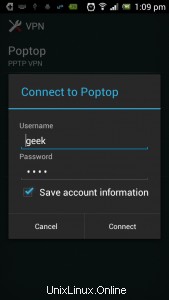

Inutile de trop écrire ici, car les images racontent tout. J'ai en fait omis l'image du milieu pour concevoir l'adresse IP de mon serveur, mais l'ajout d'informations d'identification est facile, assurez-vous simplement de cocher la case de cryptage car nous avons activé le cryptage sur le serveur. Vous pouvez également désactiver le cryptage sur le serveur et le client car il n'est de toute façon pas sécurisé, mais pour l'instant il est activé. Ensuite, sur votre téléphone, vous devez vous rendre sur un site qui affiche votre adresse IP, comme par exemple celui-ci. Et vous devriez alors voir l'adresse IP du serveur, ce qui signifie que tout s'est bien passé et que vous avez suivi ce guide correctement.
Conclusion
Poptop est probablement le moyen le plus simple et le plus simple de configurer un VPN sur votre VPS. Bien que son algorithme de cryptage ait été déclaré non sécurisé, la convivialité de Poptop a été prouvée à de nombreuses reprises et ce serveur VPN a ses avantages. Si rien, c'est un bon point de départ pour votre voyage dans le monde des logiciels de réseau privé virtuel et après avoir appris les bases, vous pourrez mieux comprendre des solutions plus complexes comme OpenVPN, Softeter, StrongSWAN et autres.